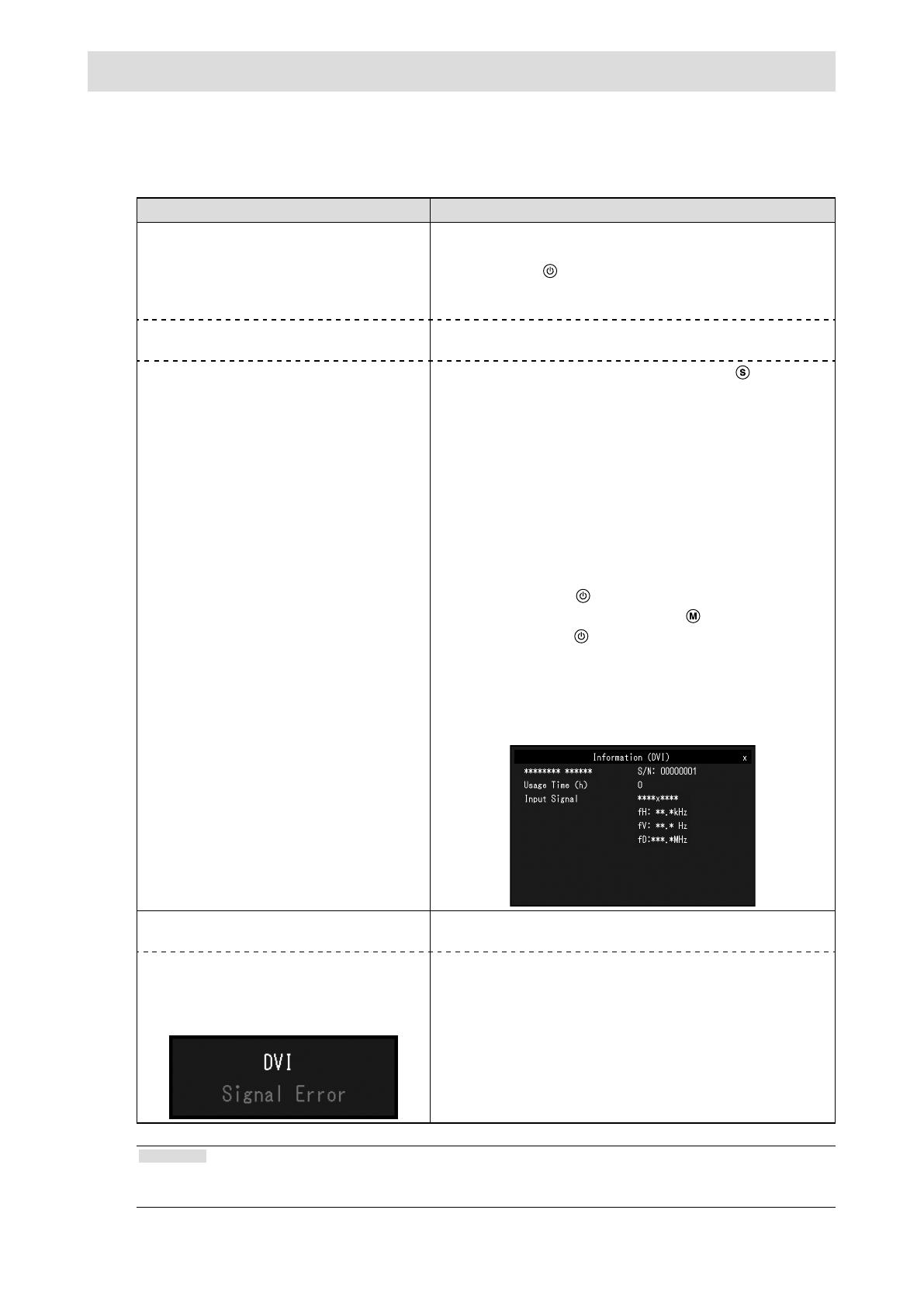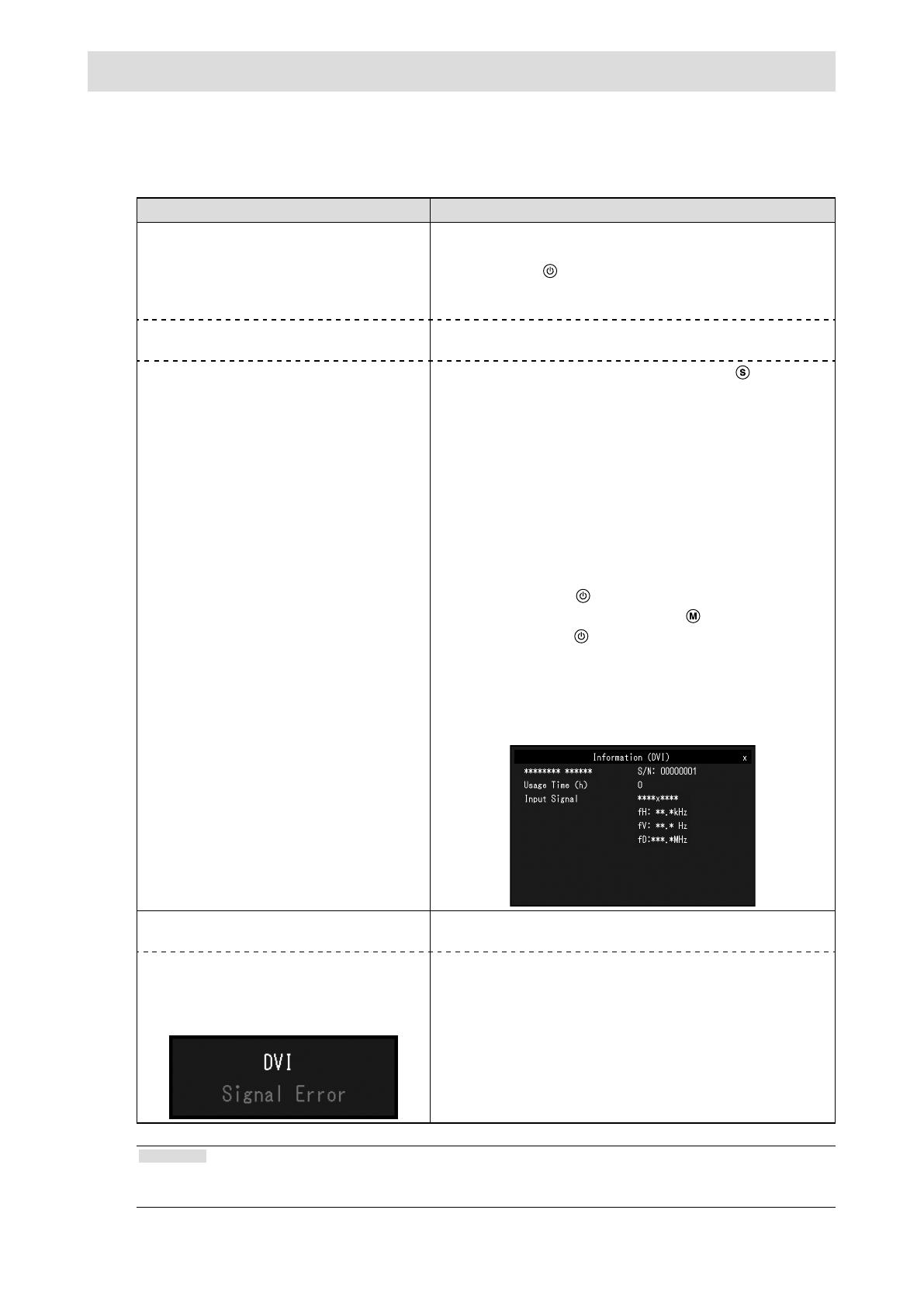
16
Dépannage
●
Aucune image
Si un problème persiste après application des corrections proposées, veuillez prendre contact avec
votre représentant local EIZO.
Problème Cause possible et solution
1. Aucune image
• Le témoin de fonctionnement ne s’allume
pas.
• Vériez que le cordon d’alimentation est correctement
branché.
• Appuyez sur
.
• Si le problème persiste, coupez l’alimentation secteur, puis
rétablissez-la quelques minutes plus tard.
• Le témoin de fonctionnement s’allume en
bleu.
• Augmentez les valeurs de « Luminosité » et/ou « Gain »
dans le menu Réglage.
• Le témoin de fonctionnement s’allume en
orange.
• Changez le signal d’entrée en appuyant sur
.
• Déplacez la souris ou appuyez sur une touche du clavier.
• Vériez si l’ordinateur est sous tension.
• En fonction du PC et de la carte graphique, le signal
d’entrée n’est pas détecté et le moniteur ne récupère pas
du mode économie d’énergie. Si l’écran n’est pas afché
même après le déplacement de la souris ou la pression
d’une touche du clavier, arrêtez le moniteur et remettez-
le en marche en appuyant sur le bouton marche. Lorsque
l’écran s’afche, exécutez la procédure suivante. Le
problème pourrait être résolu.
1. Appuyez sur
pour mettre le moniteur hors tension.
2. Maintenez enfoncée la touche
lorsque vous
appuyez sur pour mettre le moniteur sous tension.
« x » s’afche sur le titre du menu d’ « informations » du
menu Réglage.
3. Redémarrez le PC.
Pour retourner au réglage précédent, refaîtes les étapes 1
à 3.
2. Le message ci-dessous s’afche. Ce message s’afche lorsque le signal n’entre pas
correctement, même si le moniteur fonctionne correctement.
• Le message indique que le signal d’entrée
est en dehors de la bande de fréquence
spéciée.
Exemple :
• Vériez que l’ordinateur est conguré de façon à
correspondre aux besoins du moniteur en matière de
résolution et de fréquence de balayage vertical (voir
« Réolutions compatibles »).
• Redémarrez l’ordinateur.
• Sélectionnez un réglage approprié à l’aide de l’utilitaire de
la carte vidéo. Reportez-vous au manuel d’utilisation de la
carte vidéo pour plus d’informations.
Remarque
• Si l’image afchée ou l’écran tactile sont victimes d’un problème, reportez-vous au Manuel d’utilisation du
moniteur (sur le CD-ROM).